Centro de recursos

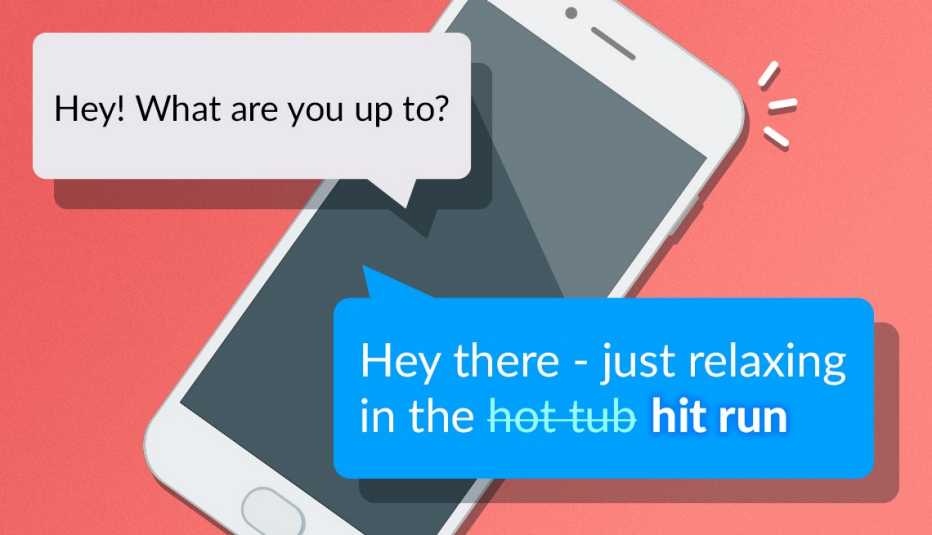
Hace poco, Barry Sands recibió un curioso mensaje de un colega: “my power and wife just went out” (Se me ha ido la luz y mi esposa), decía el mensaje.
Sands, vicepresidente sénior de una agencia de experiencia del cliente de Nueva York, dice que el remitente se dio cuenta rápidamente del error y le dio seguimiento. La palabra “wifi” había sido sustituida erróneamente por “wife” (esposa).
El episodio se debe a un problema demasiado familiar: el autocorrector es rebelde.


Membresía de AARP: $15 por tu primer año cuando te inscribes en la renovación automática.
Obtén acceso inmediato a productos exclusivos para socios y cientos de descuentos, una segunda membresía gratis y una suscripción a AARP The Magazine.
Únete a AARP
El objetivo de la función de autocorrección es sugerir automáticamente correcciones ortográficas o gramaticales en los correos electrónicos, mensajes de texto y otros documentos que se escriben en un teléfono o computadora. Pero como Sands y muchas otras personas han descubierto a lo largo de los años, el autocorrector a menudo presenta su propio tipo de errores —algunos cómicos, otros vergonzosos, otros mortificantes y otros que son, ejem, impresentables—.
Mi colega Jefferson Graham dice que cuando los fotógrafos se refieren a una foto, generalmente lo hacen en el contexto de una “shot” (una toma) que han capturado. Pero Graham, que también es fotógrafo, dice que muchas veces la “o” de la palabra se sustituye por otra vocal. Lo dejaremos a tu imaginación, si sabes inglés.
Tu teclado puede tener una mente propia
A veces, la omisión de una letra en una palabra puede cambiar por completo el tono y, por desgracia, resultar involuntariamente sugerente. El autocorrector también masacra los nombres.
“Una vez envié un mensaje a una persona llamada Sophia, y el autocorrector cambió su nombre a ‘dope’ (drogas)”, dice Julianne Slovak, una escritora independiente del área de Nueva York. Y a menudo la “corrección” no tiene ningún sentido, como cuando hace poco escribí un correo electrónico en Microsoft Outlook y “hot tub” (jacuzzi) se cambió extrañamente a “hit run” (atropello).
El problema es tan frecuente que un grupo de errores de autocorrección en Facebook tiene cerca de 11,400 miembros. Ofrece un “lugar para publicar esos percances —a veces vergonzosos e inapropiados, pero siempre graciosos— cometidos por esa función de autocorrección que a todos nos encanta odiar”.
Un usuario publicó una imagen con la frase: “Espero que la persona que inventó el autocorrector arda en el invierno”. La cuenta “damnyouautocorrect” (maldito autocorrector) en Instagram muestra imágenes de otros ejemplos atroces y tiene 22,600 seguidores.
La etiqueta de las autocorrecciones
¿Debes señalar un error de autocorrección momentos después de descubrir que has enviado un mensaje con uno? O, mejor aún, ¿deberías preguntar por ese error en un mensaje que alguien te ha enviado?
“Si no puedes averiguar cuál es la versión correcta, entonces creo que [debes decirle algo a la persona]”, dice Lizzie Post, tataranieta de Emily Post y coautora de Emily Post Etiquette, The Centennial Edition. También tiene sus propios problemas con el autocorrector.
“Por alguna razón mi autocorrector no quiere reconocer T-O-O (también) como una palabra”, dice. “Todo es simplemente T-O (hacia, para), y tal vez intente T-W-O (dos)”. Pero basándose en el contexto, “es bastante fácil de descifrar y averiguar lo que alguien quiso decir realmente”.
Otro error común: ese famoso error de contracción cuando “its” (su) se convierte en “it's” (es) y viceversa.
La mayoría de las personas pueden identificarse con estos errores, ya que probablemente se hayan topado con ellos. Pero la elección de señalar o corregir una autocorrección también depende de la persona con la que te estás comunicando. ¿Esta persona tiene sentido del humor? ¿Es un amigo o pariente cercano o alguien con quien quieres tener una relación?
No querrás que un futuro empleador piense que eres descuidado o poco profesional. Pero tampoco hay que exagerar.
“En mis contactos de negocios, no reenvío 10 correos electrónicos para corregir un error tipográfico”, dice Post. “Quieres ser tolerante, y los negocios son un lugar donde no quieres cometer errores. Creo que hay un equilibrio entre esas dos cosas”.
Todos escribimos a veces de forma apresurada y descuidada, y tendemos a pulsar el botón de enviar antes de tiempo. Esto también se aplica al dictado de un correo electrónico o un texto. El mejor consejo es ir más despacio y revisar los mensajes antes de enviarlos.





































.jpg?crop=true&anchor=13,195&q=80&color=ffffffff&u=lywnjt&w=2008&h=1154)


























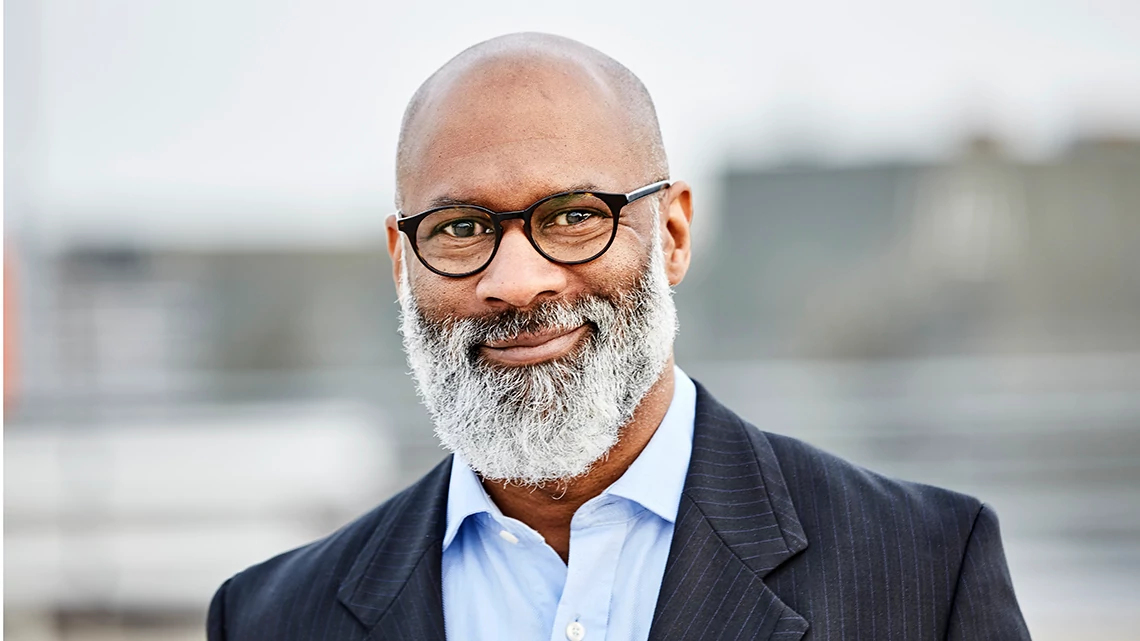



También te puede interesar
¿Enviaste un mensaje y esperas respuesta?
Cómo saber si el destinatario ha leído tus mensajes de texto, correo electrónico y otros.
¿Te comunicas usando emojis?
Transforma tus mensajes de texto con otras formas de animación.
19 cosas increíbles que puede hacer tu teléfono
Es la 'navaja suiza' de la tecnología actual.